虚拟化
本页面记录虚拟化相关笔记。
Windows 性能问题
优化项目:
- 限制 CPU 插槽数为 2;
- 开启 “向客户机操作系统公开硬件辅助的虚拟化” 选项,并启用 “IOMMU”;
- 使用 The-Virtual-Desktop-Team/Virtual-Desktop-Optimization-Tool 工具,优化 Windows 系统。
参考
ESXi 连接超时问题
运行 H3C 定制 ESXi 系统的主机,在通过 web 登录时,出现 Connection to ESXi host timed out 问题。
可通过 iDrac/HDM 进入该 ESXi 的控制台,按下 F2 进入 Customize the system。然后使用上下箭头按键,选择 Troubleshooting Options。
然后选择 Restart Management Agents。即可解决问题。
通过本地控制台或者 SSH,也可登陆后,执行以下命令解决此问题。
/etc/init.d/hostd restart
/etc/init.d/vpxa restart
然而,当参考上述操作,进入 ESXi 控制台后发现其已卡住,不管是通过 HDM 还是物理键盘,都没有响应。而不得不重启服务器。
后面通过 NMap 扫描发现,在 ESXi 下已经打开了其 SSH 操作,遂通过 ssh root@10.11.2.8 登录到 ESXi 终端,执行了上述命令后,问题解决!
参考:vSphere client cant connect to ESXi 5.5. Connection timeout
VCenter/VSphere IP configuration not allowed 问题
从 ESXi web 界面,打开 VCenter/VSphere 虚拟主机的控制台。方法如下。
在 VCenter 虚拟主机上点右键,选择 “Console” -> “Open browser console”。将弹出如下弹窗。
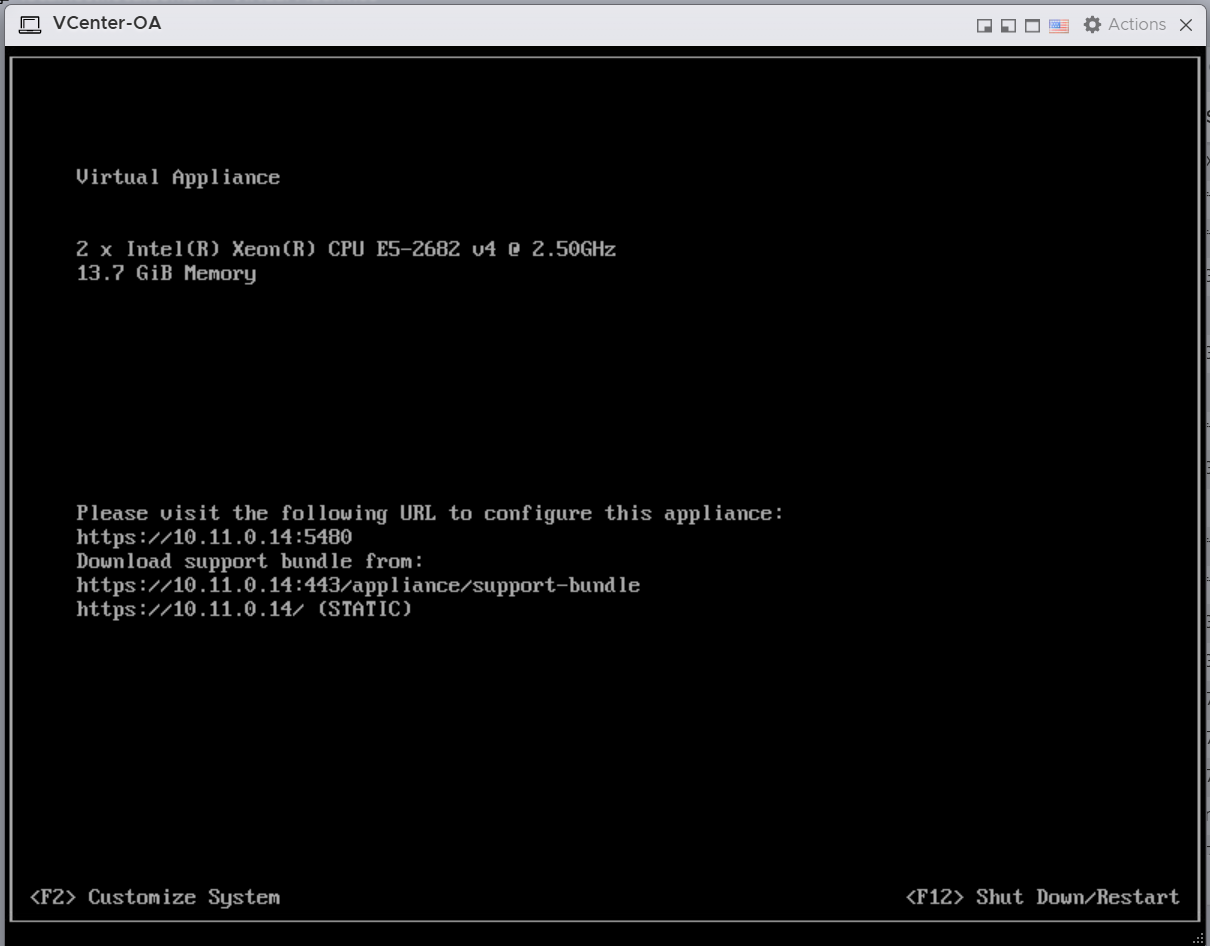
此时按下 Alt+F1。使用 root 账号登录并输入 shell,然后敲入以下命令。
/opt/vmware/share/vami/vami_config_net
进入如下界面。
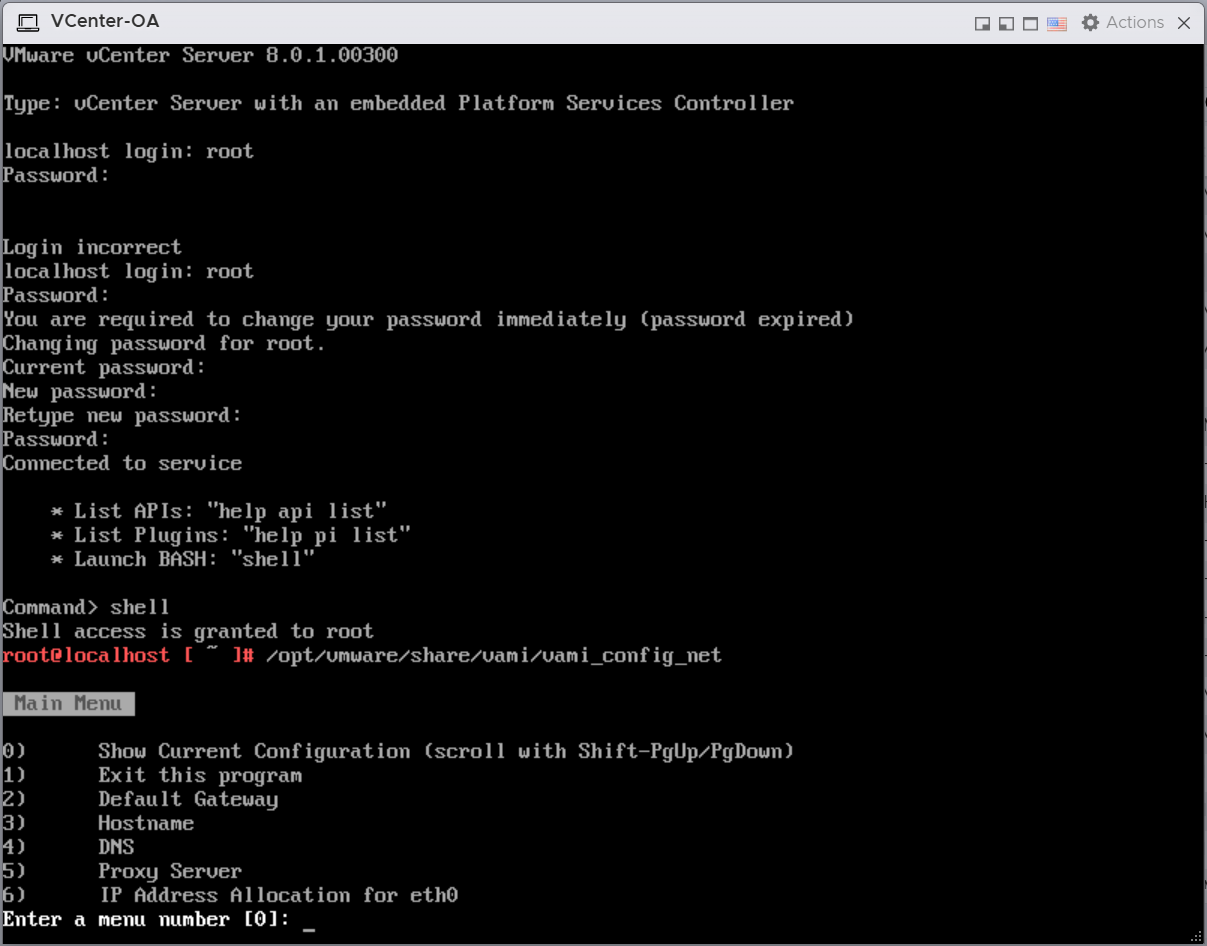
此时输入 6 并按回车,即可配置 VCenter/VSphere 的 IP 地址。完毕后按 0 进行检查。
最后就按下 Ctrl+C 退出。无需重启。
VCenter 中导入 OVF 时报 configSpec.guestId 错误
解决方法:不要再 VCenter 中导入 OVF,直接在 ESXi 界面导入。
参考: 私有部署安装问题
宿主机中网络的设置
经测试,在 VCenter 中,无法增加宿主机上的网络,要在 ESXi 界面上增加网络。且在服务器网口所连接交换机端口设置为 access 模式时,宿主机上的各个网络,不能添加/打上 VLanId 编号,否则网络将不通。
宿主机上数据存储
虚拟机文件保存在宿主机上的数据存储中,切勿轻易删除这些虚拟机文件。否则尽管运行中的虚拟机不受影响,一旦这些运行中的虚拟机关机,将无法再行打开运行;且运行中的虚拟机配置已经无法修改。